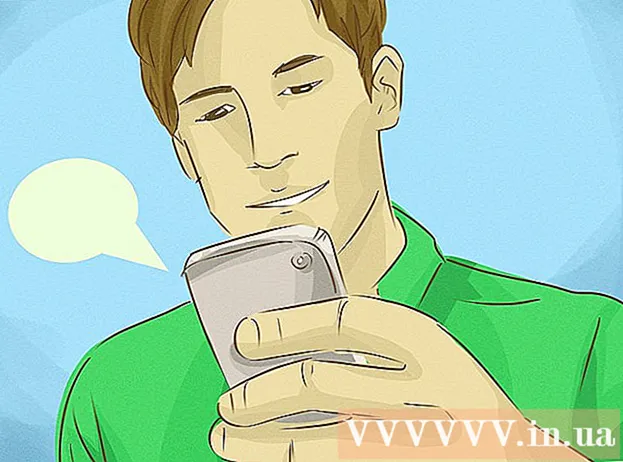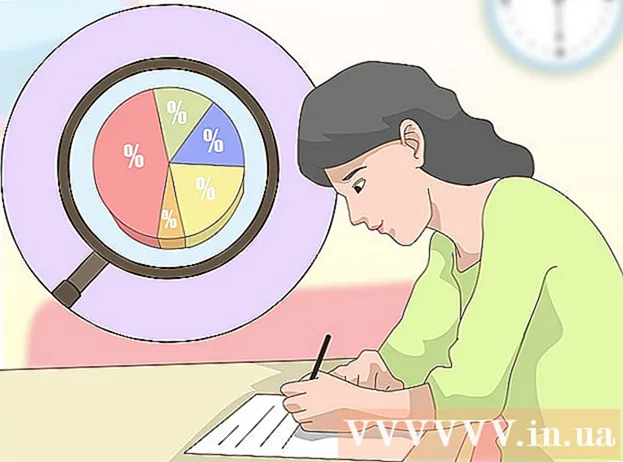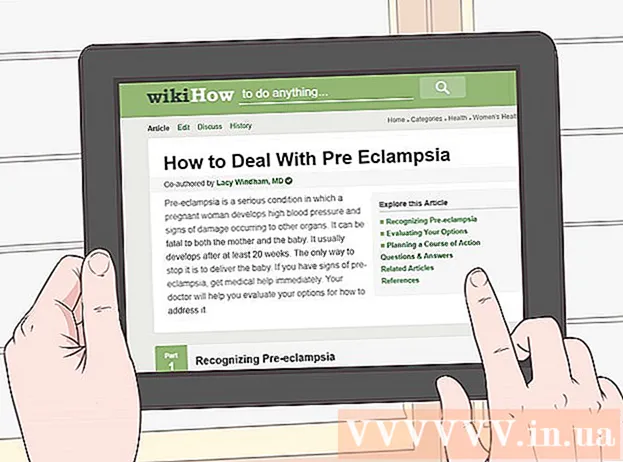Autor:
Peter Berry
Loomise Kuupäev:
15 Juuli 2021
Värskenduse Kuupäev:
1 Juuli 2024

Sisu
Selle artikli juurde tulles saate teada, kuidas Skype'i konto arvutisse seadistada ja telefonis mõni rakendus. Kui teil on juba Microsofti konto, saate seda kasutada Skype'i sisselogimiseks.
Sammud
1. meetod 2-st: arvutis
Avage Skype'i infoleht. Skype'i avalehe avamiseks minge aadressile https://www.skype.com/en/.

Klõpsake nuppu Logi sisse (Logi sisse) rippmenüü avamiseks lehe paremas ülanurgas.
Klõpsake lingil Registreeri (Telli) rippmenüü all otse valiku „Kas olete Skype'i uus?"(Kas teil pole Skype'i kontot?).

Sisesta oma telefoninumber. Sisestage väljale "Telefoninumber" telefoninumber.- Võite ka klõpsata Kasutage selle asemel oma e-posti aadressi (Kasuta e-posti aadressi) selle sammu e-posti aadressi sisestamiseks.
Loo parool. Sisestage väljale „Loo parool” parool, mida on raske ära arvata, kuid mida on lihtne meelde jätta.

Valige nupp järgmine (Jätka) sinise värviga lehe alaosa lähedal.
Sisestage oma ees- ja perekonnanimi. Sisestage teave väljadele "Eesnimi" ja "Perekonnanimi".
Klõpsake nuppu järgmine (Jätka).
Valige riik või piirkond. Klõpsake kasti "Riik / piirkond" ja valige oma praegune riik või piirkond.
- Skype otsib selle teabe tavaliselt brauseri asukoha põhjal.
Lisage sünnikuupäev. Valige lahtritest oma sünnikuupäev Kuu (Kuu), Päev (Kuupäev) ja Aasta (Aasta).
Klõpsake nuppu järgmine (Jätka).
Kinnita oma kasutaja. Sisestage Skype'i saadetud kood oma telefoninumbrile või e-posti aadressile lehe keskel olevale tekstiväljale. Koodi saate järgmiselt:
- Tekst (Sõnumid) - avage oma telefonis sõnumside rakendus, vaadake Skype'ist saadetud sõnumeid ja lugege sisus olevat neljakohalist koodi.
- E-post - Avage oma e-posti postkast, vaadake "Microsofti kontotiimi" saadetud e-posti aadressi ja lugege neli suurt numbrit põhitekstis.
Klõpsake nuppu järgmine (Jätka). See saadab koodi ja loob Skype'i konto. Selle konto abil saate arvutites, nutitelefonides ja tahvelarvutites Skype'i sisse logida.
- Kui Skype palub teil sisestada muu ekraanil kuvatav kood, siis lihtsalt kuuletuge ja valige järgmine (Jätka) konto loomise lõpuleviimiseks.
2. meetod 2-st: telefonis
Avage Skype. Puudutage Skype'i valget Skype'i logo sinise sümboliga S.
- Kui te pole veel Skype'i rakendust alla laadinud, saate selle tasuta alla laadida oma iPhone'i App Store'ist või Androidi Google Play poest.
Valige Loo konto (Loo konto) ekraani allservas Skype'i registreerimislehele lülitumiseks.
- Kui olete sisse logitud teisele Skype'i kontole, puudutate avatari või ikooni ☰ ja vali Logi välja (Logi välja) enne jätkamist.
Sisesta oma telefoninumber. Sisestage oma telefoninumber ekraani keskel asuvale tekstiväljale.
- Kui soovite sisestada e-posti aadressi, puudutage rida Kasutage selle asemel oma e-posti aadressi (Kasuta e-posti aadressi) nupu all tagasi (Tagasi), seejärel sisestage oma e-posti aadress.
- Enne Skype'i kasutamist peate siiski lisama telefoninumbri.
Valige nupp järgmine (Jätka) sinise ekraani alaosa lähedal.
Sisestage parool. Lahtrisse "Loo parool" sisestate parooli, mille soovite oma Skype'i konto jaoks luua.
Valige järgmine (Jätka).
Sisestage oma ees- ja perekonnanimi. Sisestage teave väljadele "Eesnimi" ja "Perekonnanimi".
Valige järgmine (Jätka).
Valige oma sünnikuupäev. Puudutage kasti "Kuu" ja valige oma sünnikuu, seejärel tehke sama lahtrites "Päev" ja "Aasta".
Valige järgmine (Jätka).
Kinnita oma kasutaja. Sõltuvalt sellest, kas registreerute oma telefoninumbri või e-posti aadressiga kontole, on see samm mõnevõrra erinev:
- Tekst (Sõnumid) - avage oma telefonis sõnumside rakendus, vaadake Skype'ist saadetud sõnumeid ja lugege sisus olevat neljakohalist koodi. Sisestage kood väljale "Sisesta kood".
- E-post - Avage oma e-posti postkast, vaadake e-kirja pealkirjaga "Kontrollige oma e-posti aadressi", mille saatis "Microsofti kontotiim", ja lugege kood 4, mille tekst on rasvases kirjas. Sisestage kood väljale "Sisesta kood".
Valige järgmine (Jätka). See kinnitab teie telefoninumbri või e-posti aadressi ja loob teie Skype'i konto. Skype'i rakenduse seadete leht kuvatakse kohe pärast seda toimingut.
- Kui te ei registreeru Skype'i oma telefoninumbriga, palutakse teil enne jätkamist oma telefoninumber lisada ja kinnitada.
Kohandage Skype'i rakenduse seadeid. Sa võid valida Vahele jätma (Jäta vahele) ekraani paremas ülanurgas, kuni näete avalehe liidest Skype'i kasutamiseks; Või saate Skype'i rakenduse seadistada järgmiselt:
- Valige rakenduse taust (Valgus (Hommik) või Tume (Tume))
- Puudutage → kaks korda.
- Lubage Skype'il oma kontaktidele juurde pääseda, valides Okei või Lubama (Lubatud), kui seda palutakse.
- Valige → uuesti (vajadusel).
Nõuanne
- Skype'i sisselogimiseks peate tarkvara / rakenduse oma arvutisse, nutitelefoni või tahvelarvutisse alla laadima.
- Võite kasutada ka Skype'i veebirakendust, külastades oma arvuti veebibrauseris aadressi https://web.skype.com/.
Hoiatus
- Skype'i konto loomiseks peate olema 13-aastane.